Kā mēs varam atrisināt peles kavēšanos spēlēs operētājsistēmā Windows 8.1

Daudzi lietotāji Windows 8.1 intampina probleme cu reactia intarziata (aizkavēt) a mouse-ului in anumite spēles instalate in sistem, lucru care provoaca confuzie, mai ales daca aceleasi jocuri nu prezentau problemele respective pe sisteme anterioare, cum ar fi Windows 7. Din fericire pentru utilizatorii respectivi, acest lucru are atat o skaidrojums, cat si o risinājumsApvidū
Fata de sistemele anterioare, Windows 8.1 functioneaza mult mai bine (vizual) pe display-urile cu rezolutie inalta (high-DPI), lucru care schimba inclusiv modul in care acest sistem de operare interactioneaza cu mouse-urile. Jocurile care nu citesc direct DATUMS transmise de mouse (raw input) si tin cont de setarile de sensibilitate ale acestuia asa cum sunt dictate de sistem, intampina probleme cum ar fi lag-ul, blocarea sau sacadarea cand vine vorba de miscarile mouse-ului (valabil in special pentru mouse-urile de gaming). Problema poate fi insa rezolvata cu ajutorul unui reģistrācijas uzlauzt (acesta va trebui repetat pentru fiecare joc in parte care prezinta problemele descrise mai sus).
Cum scapam de lag-ul maouse-ului in jocurile din Windows 8.1?
- atvērt Reģistra redaktors (garša regedit iekšā Izkropļot Un dot Ieiet)
- Navigati Catre HKEY_LOCAL_MACHINE\SOFTWARE\Microsoft\Windows NT\CurrentVersion\AppCompatFlags\Layers (daca key-ul Layers nu exista, creati-l dvs: click-dreapta pe AppCompatFlags un atlasīt Jauns > Atslēga)
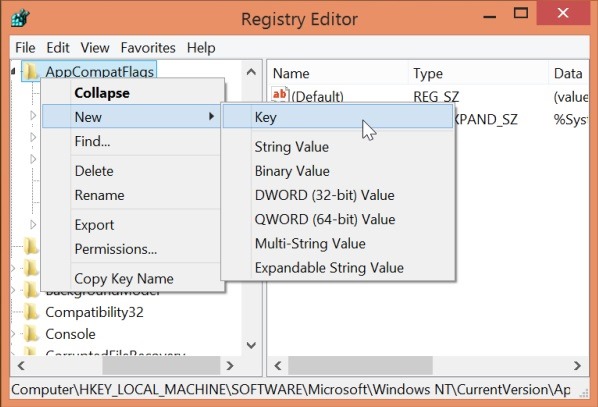
- apakšnodaļa Layers, in partea dreapta, creati o intrare String pe care o veti denumi in functie de calea exacta autors executabilul jocului care prezinta probleme (de exemplu, daca atrašanās vieta executabilului este C:\Program Files (x86)\Game\game.exe, aceasta va fi si denumirea pe care i-o veti da intrarii String create)
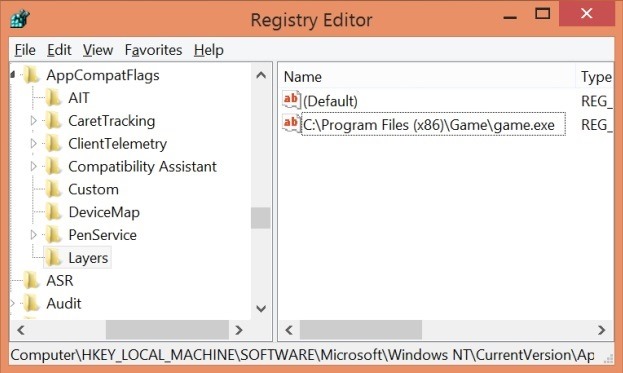
- tad modificati valoarea intrarii String create in NoDTToDITMouseBatch
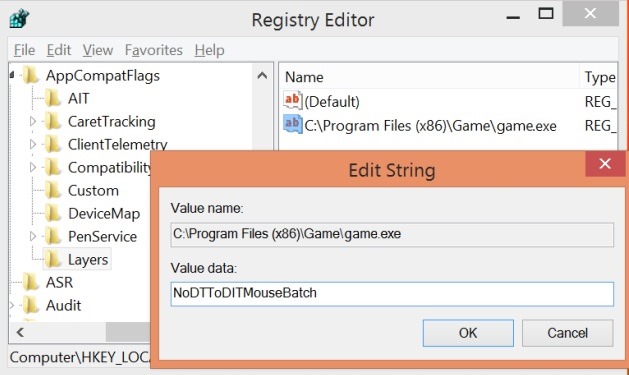
- repetati instructiunile de mai sus pentru fiecare joc care prezinta probleme de lag
- dupa ce terminati de creat intrarile String pentru jocuri, deschideti un Komandu uzvedne ar privilēģijām administrators, si tastati comanda Rundll32 apphelp.dll,ShimFlushCache (necesara pentru saderība)
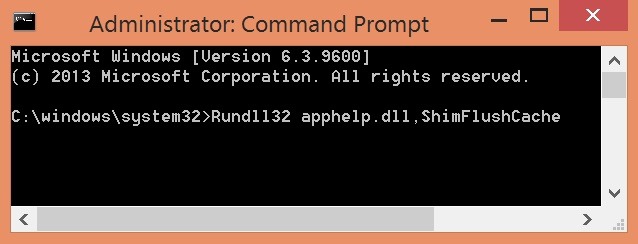
Un viss. Pēc tam, kad esat to izdarījis Iestatījumi, jocurile dvs nu vor mai avea probleme cu lag-ul, sacadarea sau blocarea mouse-ului.
Pentru cei care nu doresc sa faca aceste modificari manual, Microsoft palaida a ielāps, proti KB2908279, care rezolva problema compatibilitatii Par dažādiem jocuri populare piemēram Call of Duty, Counter Strike, Half Life vai Kapu braucējs. Acesta poate fi downloadat, atat in versiune pentru 32 bitu, cat si pentru 64 bitu, de pe vietne-ul Microsoft. In orice caz, pentru jocurile mai putin populare, va trebui sa folositi hack-ul de registri descris mai sus.
Note: Daca sunteti utilizator de laptop, nu se recomanda sa folositi hack-ul de registri pentru jocurile care au probleme de lag, deoarece acesta creste consumul de energie (autonomia bateriei va fi vizibil afectata). Inainte de a efectua orice modificare in registri de sistem, faceti un backup al acestora sau creati un restore point al sistemului, pentru a evita eventuale erori.
Slepenie iestatījumi – How to fix mouse lag in games in Windows 8.1
Kā mēs varam atrisināt peles kavēšanos spēlēs operētājsistēmā Windows 8.1
Kas jauns
Pret slepens
Kaislīgi par tehnoloģiju, man patīk pārbaudīt un rakstīt apmācības par Windows operētājsistēmām, cenšoties atklāt interesantas lietas.
Skatīt visas ziņas pēc slepenasIespējams, jūs interesē arī...

